MongoDB è un database NoSQL che offre un database aziendale ad alte prestazioni, alta disponibilità e scalabilità automatica. MongoDB è un database NoSQL, quindi non è possibile utilizzare SQL (Structured Query Language) per inserire e recuperare dati e non memorizza i dati in tabelle come MySQL o Postgres. I dati sono archiviati in una struttura "documento" in formato JSON (in MongoDB chiamato BSON). MongoDB è stato introdotto per la prima volta nel 2009 ed è attualmente sviluppato dalla società MongoDB Inc. Esistono pacchetti Ubuntu per MongoDB disponibili solo per le versioni LTS.
Prerequisiti
- Ubuntu Server 14.04 - 64 bit
- Privilegi di root
Cosa faremo in questo tutorial:
- Installa MongoDB
- Configura MongoDB
- Conclusione
Installa MongoDB in Ubuntu
Passaggio 1:importazione della chiave pubblica
Le chiavi GPG del distributore del software sono richieste dal gestore di pacchetti di Ubuntu apt (Advanced Package Tool) per garantire la coerenza e l'autenticità del pacchetto. Esegui questo comando per importare le chiavi MongoDB sul tuo server.
sudo apt-key adv --keyserver hkp://keyserver.ubuntu.com:80 --recv 7F0CEB10
Passaggio 2:crea un file di elenco sorgenti MongoDB
Crea un file di elenco MongoDB in /etc/apt/sources.list.d/ con questo comando:
echo "deb http://repo.mongodb.org/apt/ubuntu "$(lsb_release -sc)"/mongodb-org/3.0 multiverse" | sudo tee /etc/apt/sources.list.d/mongodb-org-3.0.list
Fase 3:aggiorna il repository
aggiorna il repository con il comando apt:
sudo apt-get update
Passaggio 4:installa MongoDB
Ora puoi installare MongoDB digitando questo comando:
sudo apt-get install -y mongodb-org
Configura nome utente e password MongoDB
Quando i pacchetti MongoDB sono installati, puoi configurare nome utente e password per il server del database:
Passaggio 1:apri mongo shell
Prima di impostare un nome utente e una password per MongoDB, devi aprire la shell mongodb sul tuo server. Puoi accedere digitando:
mongo
Se si riceve un errore Inizializzazione globale non riuscita:BadValue non valida o nessuna impostazione locale dell'utente. Assicurati che le variabili di ambiente LANG e/o LC_* siano impostate correttamente, prova il comando:
export LC_ALL=C
mongo
Fase 2:passa all'amministratore del database
Una volta che sei nella shell di MongoDB, passa al database chiamato admin :
use admin
Passaggio 3:crea l'utente root
Crea l'utente root con questo comando:
db.createUser({user:"admin", pwd:"admin123", roles:[{role:"root", db:"admin"}]}) Descrizione: Crea utente admin con password admin123 e disponi dell'autorizzazione/ruolo come root e il database è admin .
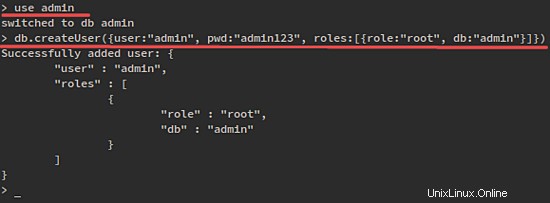
Ora digita exit per uscire dalla shell di MongoDB.
Fase 4:modifica il file di configurazione di MongoDB
Modifica il file di configurazione di MongoDB /etc/mongod.conf con un editor.
nano /etc/mongod.conf
Decommenta la riga #auth =true rimuovendo il carattere #, quindi salva ed esci.
Passaggio 5:riavvia MongoDB e prova a connetterti
Ora riavvia MongoDB e connettiti con l'utente creato.
sudo service mongod restart
e connettiti alla shell mongodb con questo comando:
mongo -u admin -p admin123 --authenticationDatabase admin
e vedrai l'output in questo modo:
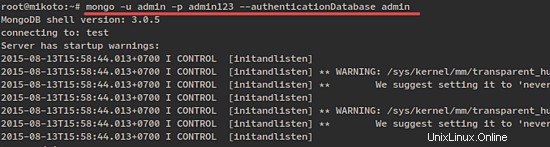
Conclusione
Un noto database NoSQL che offre prestazioni elevate, disponibilità elevata e ridimensionamento automatico è MongoDB . È diverso da RDBMS come MySQL, PostgreSQL e SQLite in quanto non utilizza SQL per impostare e recuperare i dati. MongoDB memorizza i dati in `documenti` chiamato BSON (rappresentazione binaria di JSON con ulteriori tipi di informazioni). MongoDB è disponibile solo per 64 bit Supporto a lungo termine per la versione Ubuntu.